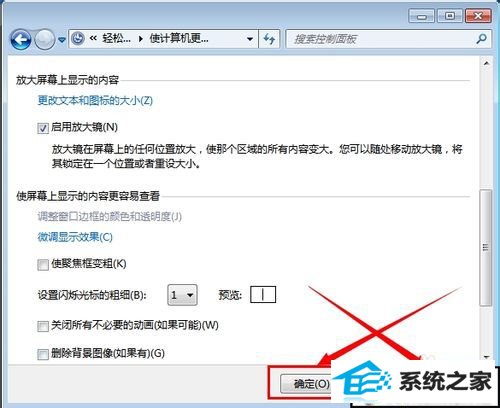发布日期:2019-10-18 作者:小白系统 来源:http://www.03727.com
你是否遇到过关于对win10系统关闭放大镜设置的方法,在使用win10系统的过程中经常不知道如何去对win10系统关闭放大镜进行设置,有什么好的办法去设置win10系统关闭放大镜呢?在这里小编教你只需要1首先我们点击电脑最左下角的圆形图标 然后点击控制面板 2在控制面板设置窗口里点击“轻松访问中心” 就搞定了。下面小编就给小伙伴们分享一下对win10系统关闭放大镜进行设置的详细步骤:
退出放大镜方法:win键+EsC键。

缩小方法:win键+“-”键,当然,想放大也可以按win键+“+”键


windows10开机自动运行放大镜,该如何解决?
问题描述:我电脑的系统是windows10,有时开机后,系统自带的“放大镜”功能会自动启动,我不知道启动项里哪个是放大镜程序,请问如何取消。
win10关闭开机启动放大镜方法/步骤
1首先我们点击电脑最左下角的圆形图标 然后点击控制面板 如图
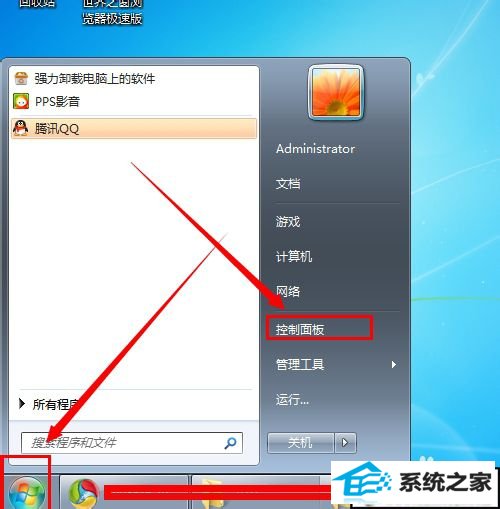
2在控制面板设置窗口里点击“轻松访问中心” 如图
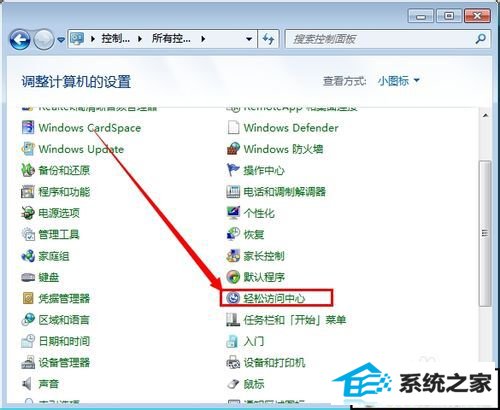
3然后点击“使计算机更易于查看” 如图

4把“启用放大镜”前面的勾去掉 如图
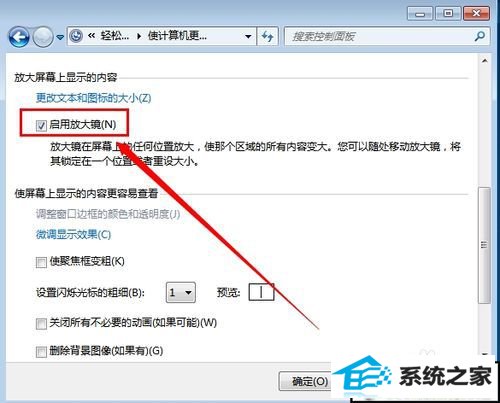
5完成以上操作之后,就可以点击“应用”,然后点击“确定”,就可以 关闭开机自动启动的放大镜 如图